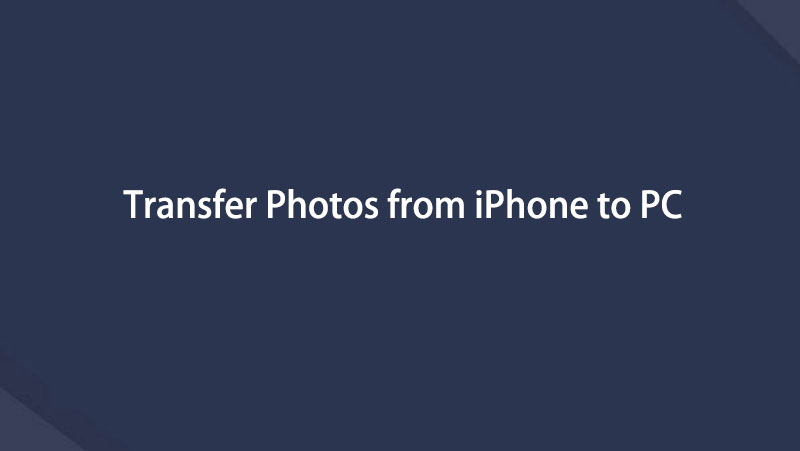有关如何将照片从 iPhone 移动到 PC 的重要指南
 发布者 欧丽莎 / 15 年 2023 月 16 日 00:XNUMX
发布者 欧丽莎 / 15 年 2023 月 16 日 00:XNUMX你好! 最近我的文件经常被误删除,因为我的侄女自从回家后就一直在玩iPhone。 同时,我们昨天拍摄了学校项目的照片纪录片,所以我担心它们也会被删除。 因此,我希望有人能帮助我找到一种有用的转移方法。 如何将照片从 iPhone 传输到 PC?
您拥有 iPhone 和 PC 而不是 Mac 吗? 如果是这样,您可能很难找到两个设备之间的传输方法。 让您的手机和计算机由同一家公司开发是一个巨大的优势,因为它们提供了跨文件传输的官方技术。 但在这种情况下,您必须找到一种在您的设备上工作的功能方法。
不过,幸运的是,您可能需要的所有内容都已包含在本文中。 下面列出了将照片从 iPhone 传输到 PC 的有效策略,包括其信息。 除此之外,还提供分步说明来帮助您简化该过程,并避免可能损害您的 iPhone 和 PC 的复杂过程。


指南清单
第 1 部分。通过 iCloud 照片将照片从 iPhone 传输到 PC
既然你使用 iPhone,你一定知道 iCloud Photos 是一项允许你存储媒体文件的 iCloud 服务。 因此,您可以通过在 iPhone 上登录将照片同步到云端。 然后,也在 PC 上登录以访问它们。 这是在 iPhone 和 PC 之间传输照片的最简单方法之一。
将数据从iPhone,Android,iOS,计算机传输到任何地方,而不会造成任何损失。
- 在iPhone,iPad,iPod touch和Android之间移动文件。
- 将文件从iOS导入到iOS或从Android导入到Android。
- 将文件从iPhone / iPad / iPod / Android移动到计算机。
- 将文件从计算机保存到iPhone / iPad / iPod / Android。
但是,您唯一必须确保拥有互联网连接。 在 iCloud 上同步照片很大程度上取决于稳定的网络。 因此,您的互联网必须强大才能成功移动它们。 如果没有,传输可能需要几个小时才能完成,或者可能根本不起作用。
请注意以下通过 iCloud 照片将照片从 iPhone 传输到 PC 的安全流程:
点击你的 iPhone 个人设置 图标来访问应用程序并查看选项。 在屏幕顶部,选择您的 轮廓 并选择 iCloud的 在以下屏幕上。 然后将显示您允许同步的 iPhone 内容。 从那里,点击 图片 选项,然后打开 同步此 iPhone 滑块以激活它以进行 iCloud 同步。
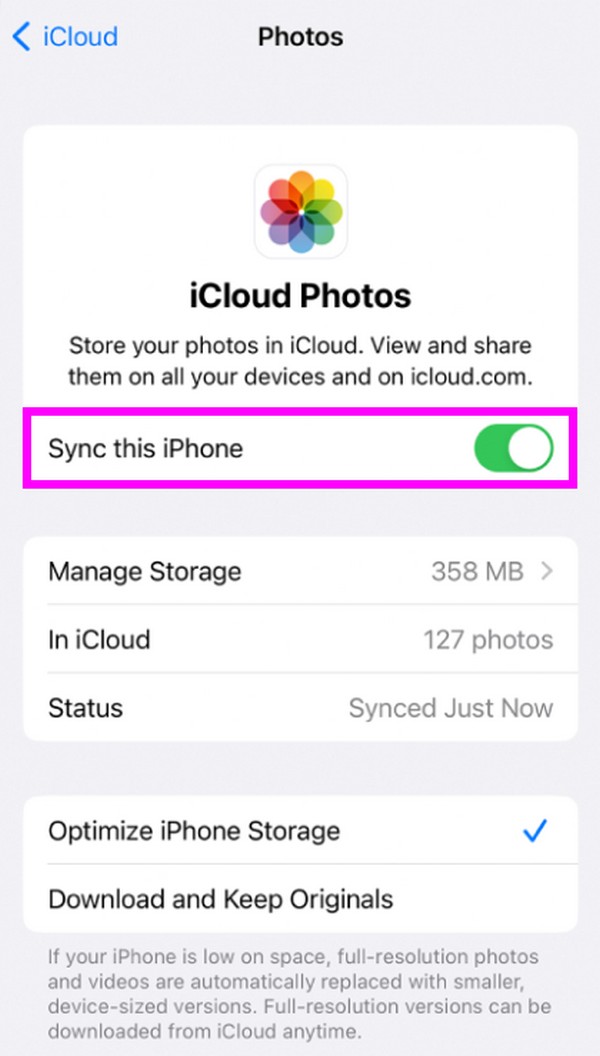
照片同步到您的 iCloud 帐户后,请在 PC 上输入浏览器并使用您的 Apple ID 在其官方网站上登录您的帐户。 当 iCloud 功能显示在其网页上时,选择 图片 查看您最近从 iPhone 同步的图片。 最后,选择您要传输的图像并点击下载图标。
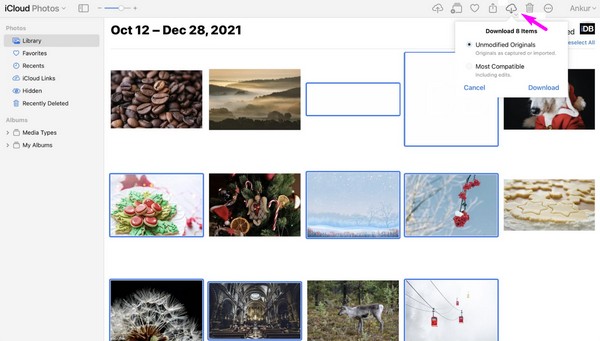
或者,您可以下载 Windows 版 iCloud 程序。 然后,登录您的帐户并通过单击同步您的 iPhone 照片 图片 > 附加选项,然后检查 iCloud的照片 盒子。 最后,点击 完成 > 使用 在您的 PC 上访问您的 iPhone 照片。
将数据从iPhone,Android,iOS,计算机传输到任何地方,而不会造成任何损失。
- 在iPhone,iPad,iPod touch和Android之间移动文件。
- 将文件从iOS导入到iOS或从Android导入到Android。
- 将文件从iPhone / iPad / iPod / Android移动到计算机。
- 将文件从计算机保存到iPhone / iPad / iPod / Android。
第 2 部分:使用 USB 数据线将照片从 iPhone 传输到 PC
如果您没有互联网连接,请使用 USB 电缆。 您只需复制并粘贴文件即可将照片从 iPhone 传输到 PC。 但即使这个过程很简单,您也必须有一根可以连接 iPhone 和 PC 的 USB 电缆。 否则您将无法从 iPhone 获取照片并将其导入 PC。 不过别担心。 一旦有了电缆,整个过程就会更快、更顺利。
模仿下面的简单指南,了解如何使用外部驱动器将照片从 iPhone 传输到 PC Windows:
将 USB 电缆连接到您的 iPhone,并将其另一端连接到 PC 上的一个端口。 一旦计算机检测到您的 iPhone,请确保允许连接要求以使其读取您的数据。
接下来,继续打开 PC 上的“照片”应用程序,然后点击 进口 按钮位于右上角。 选择 从 USB 设备选择 从已连接的设备列表中。 最后,找到并选择您要移动的图片,然后将它们传输到您的电脑文件夹之一。
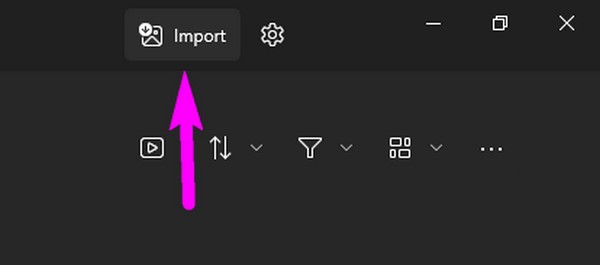
第 3 部分:使用 FoneLab HyperTrans 将照片从 iPhone 传输到 PC
FoneLab 超传输另一方面,没有太多要求来帮助您传输数据。 如果您由于缺乏资源或不便而无法执行之前的技术,那么此转移计划一定适合您。 无论使用何种设备,FoneLab HyperTrans 都允许您移动各种数据类型,因为它支持 iPhone、计算机和 Android 设备之间的文件传输。 因此,您不会遇到兼容性问题,特别是因为它提供了灵活的设备连接方式。
将数据从iPhone,Android,iOS,计算机传输到任何地方,而不会造成任何损失。
- 在iPhone,iPad,iPod touch和Android之间移动文件。
- 将文件从iOS导入到iOS或从Android导入到Android。
- 将文件从iPhone / iPad / iPod / Android移动到计算机。
- 将文件从计算机保存到iPhone / iPad / iPod / Android。
同时,该程序不仅仅传输照片。 它还支持音乐文件、视频、文档、照片和联系人。 此外, FoneLab 超传输 具有可在某些情况下使用的有用功能。 例如,它允许您 将 HEIC 图像转换为 JPG 或PNG。 您可以探索其界面以发现其他功能并享受使用它们的乐趣。
下面的可管理过程是使用 FoneLab HyperTrans 将照片从 iPhone 传输到 PC 的最佳方法的示例:
按 免费下载 FoneLab Hypertrans 官方网页上的选项卡。 这样,它的安装程序将在几秒钟内保存在您的计算机上。 保存后,允许安装程序的要求并等待下载必要的组件。 最后,启动计算机上新安装的程序。
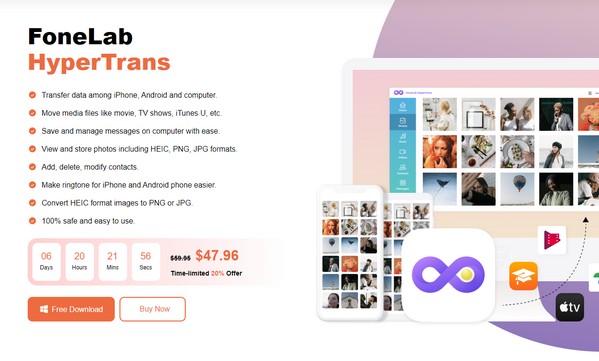
当程序界面要求连接时,将闪电电缆的每一端连接到您的 iPhone 和 PC。 或者,您可以使用 WiFi 网络连接它们,然后下载 MobieSync 应用程序代替。 然后,确保在顶部栏选项中选择了您的 iPhone,然后继续进行 图片 左窗格中的部分。
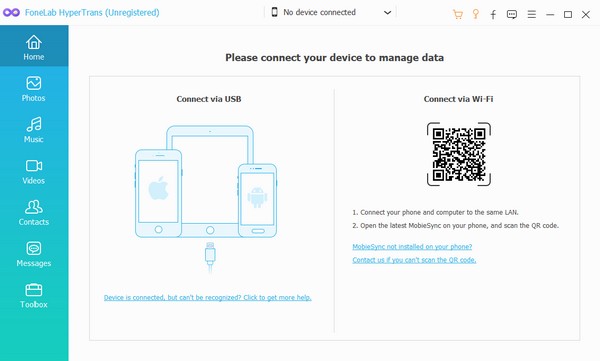
选择存储您要传输的照片的显示文件夹之一。 接下来,在右侧界面上找到它们,然后通过选中它们的框来选择项目。 选择要移动的所有图片后,点击 电脑图标 将它们传输到您的电脑。
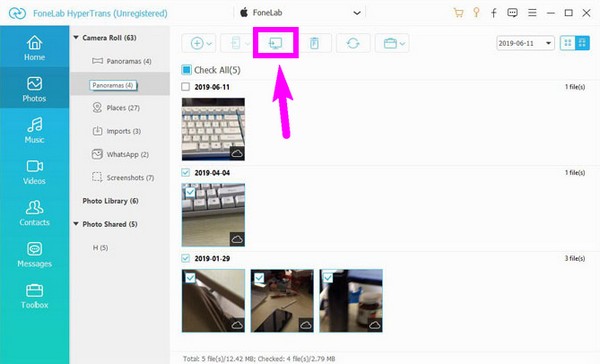
第 4 部分:有关如何将照片从 iPhone 传输到 PC 的常见问题解答
将数据从iPhone,Android,iOS,计算机传输到任何地方,而不会造成任何损失。
- 在iPhone,iPad,iPod touch和Android之间移动文件。
- 将文件从iOS导入到iOS或从Android导入到Android。
- 将文件从iPhone / iPad / iPod / Android移动到计算机。
- 将文件从计算机保存到iPhone / iPad / iPod / Android。
1. 为什么我无法将照片从 iPhone 传输到 PC?
您的方法可能不适用于 iPhone 和 PC 之间的传输。 要知道,只有少数策略可以有效执行此类转移过程。 因此,您必须确保您尝试执行的操作能够正常运行。 如果没有,欢迎您浏览本文,了解适用于 iPhone 和 PC 的传输程序。 上面也已经给出了指南,因此您所要做的就是正确使用它们。
2. 哪种方法最适合将照片从 iPhone 传输到 PC?
从我们测试过的所有传输方法中,我们可以说 FoneLab 超传输 到目前为止,处于顶部。 它有一个简单的界面,使每个人,甚至初学者,都可以轻松地处理这些步骤。 此外,它支持多种数据类型,并具有可在多种情况下使用的额外功能。
感谢您使用我们已证明有效的程序和策略将照片从 iPhone 传输到 PC。 在以下位置找到更多类似的解决方案 FoneLab 超传输 网站。
将数据从iPhone,Android,iOS,计算机传输到任何地方,而不会造成任何损失。
- 在iPhone,iPad,iPod touch和Android之间移动文件。
- 将文件从iOS导入到iOS或从Android导入到Android。
- 将文件从iPhone / iPad / iPod / Android移动到计算机。
- 将文件从计算机保存到iPhone / iPad / iPod / Android。
下面是一个视频教程供参考。